Guida ottimale su come rendere bianco lo sfondo di una foto
Lo sfondo bianco ha molti usi in fotografia. È vantaggioso, soprattutto quando si tratta di promuovere un prodotto. Un altro scenario comune in cui viene utilizzata una foto su sfondo bianco è attraverso il passaporto o le foto formali. Alcune persone usano un panno bianco per creare uno sfondo bianco. Ma dal momento che vengono realizzati molti editor di foto, ora è possibile creare uno sfondo bianco senza alcuno sforzo. A questo punto, avrai informazioni complete su come rendere bianco lo sfondo di un'immagine. Con l'aiuto dei diversi editor sul computer e sui dispositivi mobili.
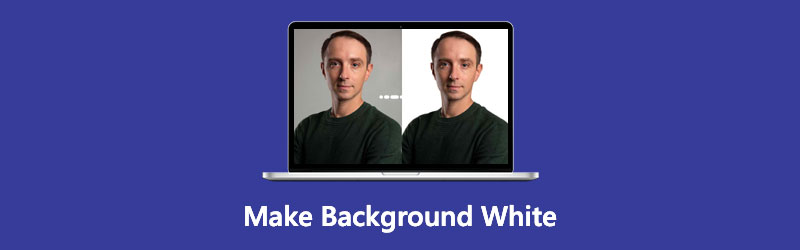
- Parte 1. Come rendere lo sfondo della foto bianco online
- Parte 2. Come rendere bianco lo sfondo di una foto su Photoshop
- Parte 3. Come rendere bianco lo sfondo di una foto su iPhone
- Parte 4. Domande frequenti su come rendere bianco lo sfondo
Parte 1. Come rendere lo sfondo della foto bianco online
Il modo più semplice e conveniente per creare una foto di sfondo bianco è Rimozione sfondo Vidmore online. È uno strumento online che intende rimuovere lo sfondo di un argomento. A differenza di altri editor di foto i cui strumenti di modifica sono molto complicati, Vidmore ha inventato l'IA o l'intelligenza artificiale. Aiuta ogni utente a rimuovere lo sfondo di un'immagine e a sostituirlo con il colore che preferisce. Pertanto, questo strumento online non impone a tutti di essere esperti di editing perché è molto comodo da navigare.
Puoi utilizzare Vidmore Background Remover Online gratuitamente e non richiede l'iscrizione o l'accesso a nessun account. Ecco perché gli utenti non possono fare a meno di amare questo programma online. Oltre a modificare lo sfondo di un'immagine, Vidmore modifica anche l'immagine con l'aiuto di strumenti di ritaglio, rotazione e capovolgimento. Se sei ipnotizzato dalle capacità di questo strumento, puoi usarlo per creare uno sfondo bianco per la tua foto. Sentiti libero di seguire le istruzioni di seguito.
Passo 1: Vai al sito principale di Vidmore Background Remover Online e inizia premendo il tasto Carica ritratto pulsante. E poi, puoi iniziare ad aggiungere l'immagine che desideri dal tuo Cartella.
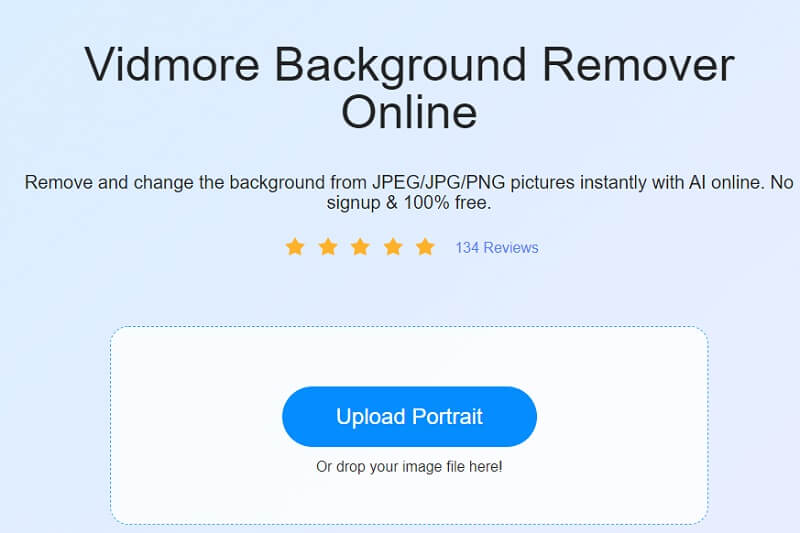
Passo 2: Dopo aver scelto l'immagine dal tuo Cartella, attendi l'intelligenza artificiale mentre elabora il file. Una volta che l'anteprima e la foto originale appaiono sull'immagine, puoi iniziare a modificare l'immagine. Innanzitutto, seleziona il modificare pulsante nella parte superiore dello schermo e verrà visualizzata un'altra finestra di visualizzazione.
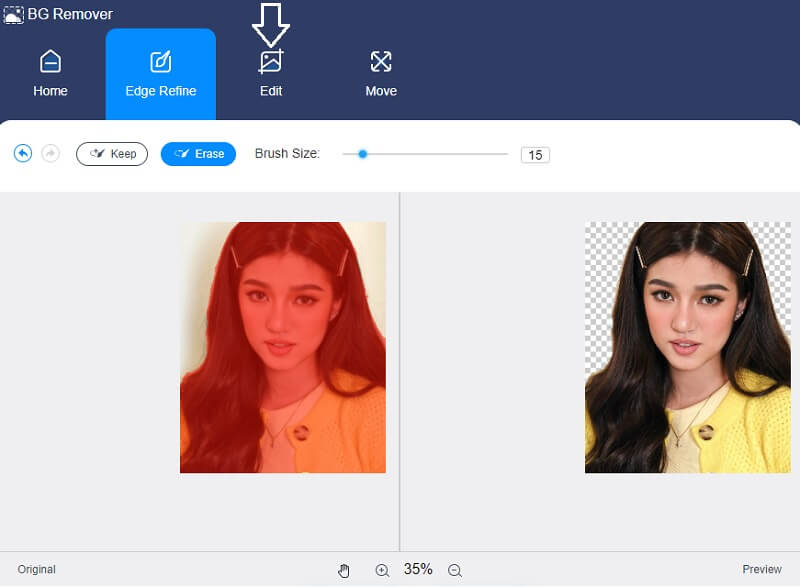
Passaggio 3: Una volta rimosso lo sfondo dell'immagine, puoi iniziare a inserire uno sfondo bianco. Clicca il Colore e seleziona il colore bianco in alto.

Dopo aver scelto uno sfondo bianco per la tua immagine, puoi anche ridimensionarla toccando il tasto Ritaglia pulsante. Sotto il Rapporto scheda, puoi scegliere tra le opzioni. Ma se non sei abbastanza soddisfatto, puoi ritagliare manualmente l'immagine spostando i lati.
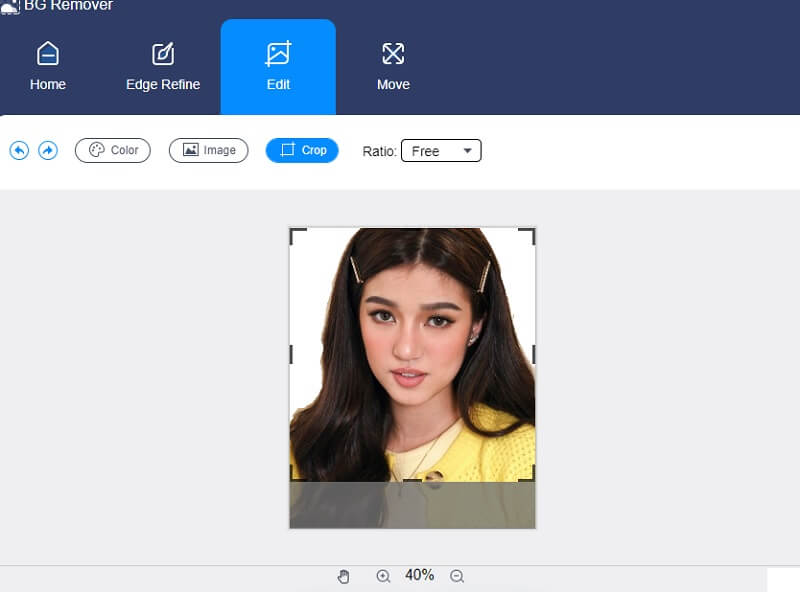
E se pensi che l'immagine sia migliore quando si trova dall'altra parte, puoi capovolgerla o ruotarla. Per fare ciò, tocca il Mossa pulsante e spuntare il Triangolo icona per ruotare l'immagine.
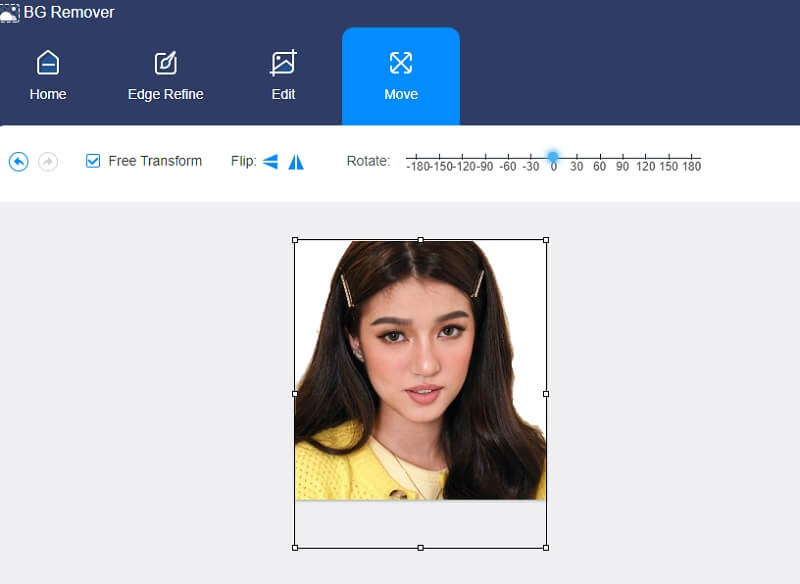
Passaggio 4: Se sei soddisfatto dello sfondo bianco della tua foto, ora puoi scaricarlo nella tua cartella facendo clic su Scarica bottone sotto.
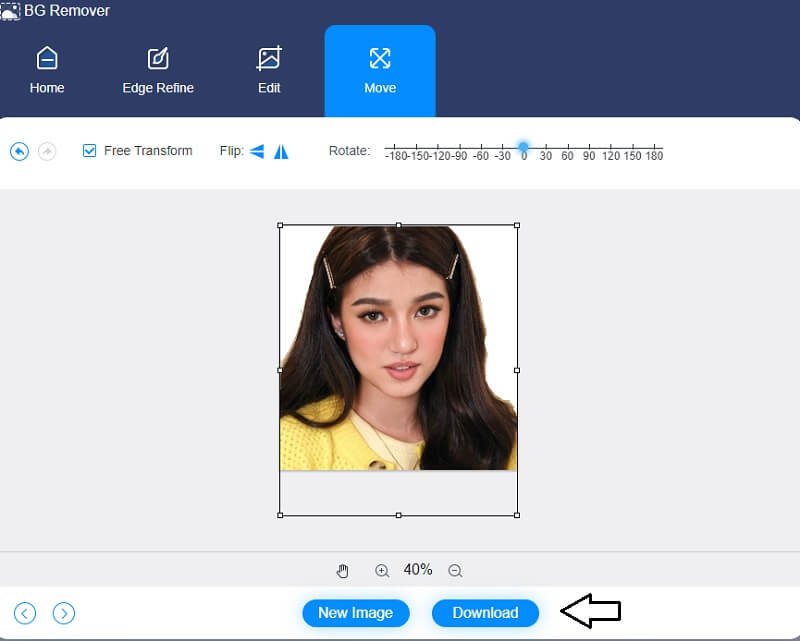
Parte 2. Come rendere bianco lo sfondo di una foto su Photoshop
Photoshop è uno strumento noto per la sua capacità di creare foto perfette. Molte persone usano questo software in varie applicazioni in ogni angolo del globo. Photoshop non viene utilizzato solo per il miglioramento delle immagini, ma viene anche utilizzato per la progettazione di siti Web, l'editing video e persino la creazione di opere d'arte. Photoshop è impegnativo per i principianti, anche se ha eccellenti capacità di editing. È perché è dotato di diversi strumenti sofisticati. Inoltre, può aiutarti a creare uno sfondo bianco per la tua fotografia. Ecco come procedi.
Passo 1: Apri l'immagine e fai clic con il pulsante destro del mouse, quindi scegli il Aperto con e tocca Photoshop. Successivamente, scegli il Adeguamenti menu e fare clic su Livelli dalle scelte. Puoi anche digitare il Controllo + L sulla tua tastiera.
Passo 2: Photoshop visualizzerà tre cursori per ogni colore primario, che puoi modificare. Usando il Cursori di livello, crea uno sfondo bianco per la tua foto regolandoli fino a quando l'immagine di sfondo diventa bianca.
Passaggio 3: Ora puoi salvare la tua foto dopo aver reso bianco lo sfondo della tua immagine.
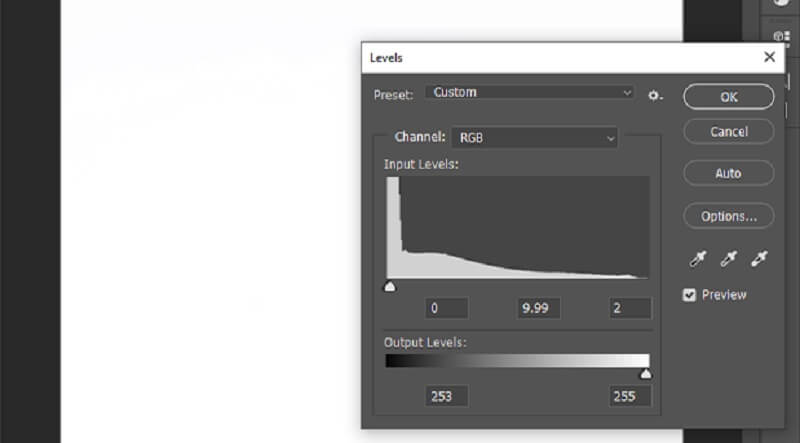
Parte 3. Come rendere bianco lo sfondo di una foto su iPhone
Se stai cercando un pratico editor di foto di sfondo su iOS, puoi passare a Photo Room. È un'app che consente agli utenti di rimuovere lo sfondo e modificarlo in base alle proprie preferenze. Photo Room utilizza la rimozione automatica dello sfondo per aiutare gli utenti a ottenere immediatamente l'immagine di sfondo che desiderano. Tuttavia, questa app consente l'utilizzo gratuito solo per tre giorni e, successivamente, richiederà un abbonamento. Se vuoi sapere come funziona questa app, potresti vedere la procedura di seguito.
Passo 1: Sull'App Store, cerca la Photo Room e installa l'app. Una volta ottenuto il dispositivo di rimozione dello sfondo, fare clic su Più icona e carica l'immagine dalla tua galleria.
Passo 2: Durante il caricamento dell'immagine, l'app rimuoverà automaticamente lo sfondo e mostrerà il risultato. E per creare uno sfondo bianco, scegli dall'elenco di colori offerti dall'app.
Passaggio 3: Infine, se lo sfondo diventa bianco, ora puoi salvarlo sul tuo Rullino fotografico.
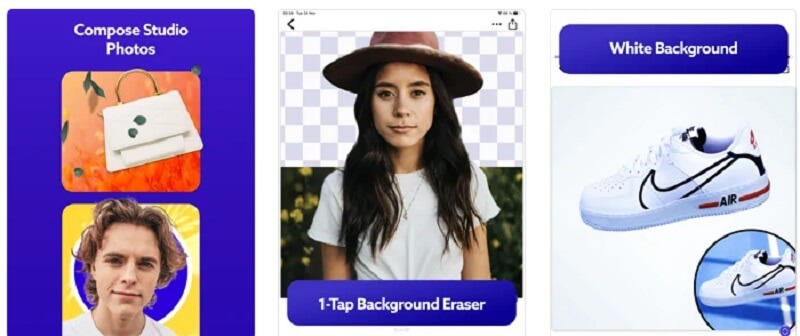
Parte 4. Domande frequenti su come rendere bianco lo sfondo
A cosa serve uno sfondo bianco?
Uno sfondo bianco è un'ottima scelta per fotografie ravvicinate, ritratti di base, fotografie d'archivio e servizi fotografici.
Quali sono alcuni suggerimenti per aggiungere uno sfondo bianco in Photoshop?
Mentre sposti i cursori, puoi aggiungere ombre sottili ai bordi dell'immagine per darle un aspetto più professionale. Apporta le modifiche necessarie alle ombre per garantire che il tuo stile fotografico sia rappresentato accuratamente.
Posso rimuovere il logo della Photo Room sull'immagine?
Il logo Photo Room si trova sotto Photo Room Pro. Pertanto, se desideri rimuovere il logo o la filigrana, puoi acquistare l'account premium.
Conclusioni
Rendere bianco lo sfondo sulle tue immagini non è mai stato così semplice come adesso, grazie a questo articolo! Dopo le lezioni su ciascuno strumento, puoi iniziare a creare uno sfondo bianco per le tue foto sul tuo laptop, dispositivo mobile o anche online. Ma supponiamo che tu pensi che un'altra app sia uno spreco di spazio di archiviazione. In tal caso, dovresti fare affidamento su un pratico programma chiamato Vidmore Background Remover Online.


